随着手机功能的不断升级,我们在手机上保存的文件越来越多,有时候需要将这些文件转移到电脑上进行管理或备份,而最常见的方式就是通过USB线将手机和电脑连接起来,进行文件的传输。但是对于一些不太熟悉操作的人来说,这个过程可能会有些困难。接下来我们就来看看如何操作手机通过USB线传输文件到电脑的方法。
手机通过USB线传输文件到电脑教程
具体方法:
1.将手机和电脑通过USB数据线连接。

2.下拉手机通知栏,点击“正在通过USB充电”的图标。
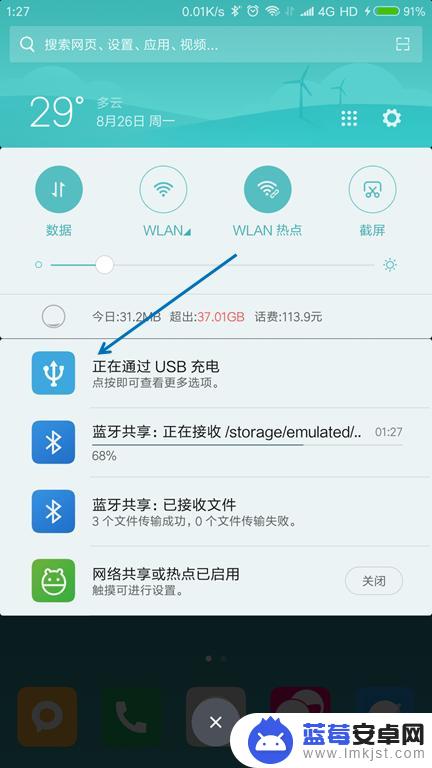
3.USB的用途里面选择“传输文件(MTP)”。
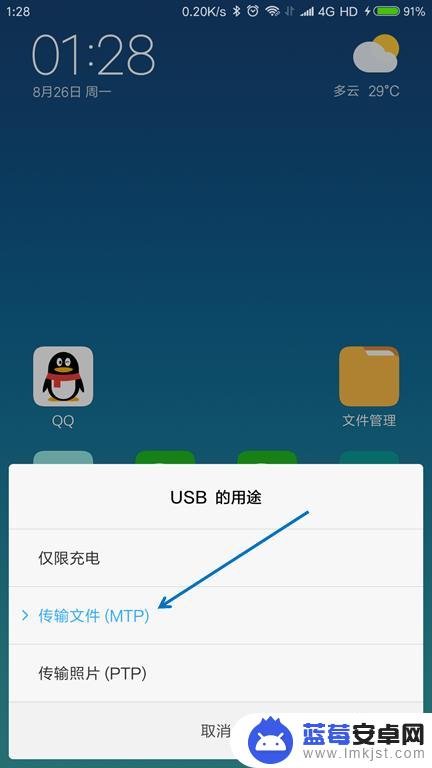
4.按下键盘上面的【Windows + E】组合键,打开文件管理器。

5.找到已经连接的手机,双击打开。

6.找到要传送到电脑的文件,选择并按下【Ctrl+C】复制。
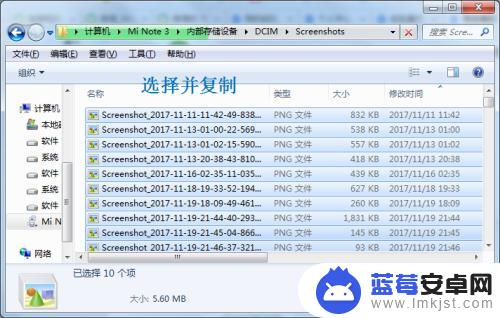
7.在电脑上面找到要存放的位置,按下【Ctrl+V】粘贴。

以上就是关于手机文件转到电脑的操作方法的全部内容,如果有遇到相同情况的用户,可以按照小编提供的方法来解决。












